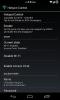Kuidas kontrollida, kas Androidi seade on 64- või 32-bitine
Androidi seadmed, palju nagu lauaarvutid ja sülearvutid, on kas 32- või 64-bitised seadmed. Selle arhitektuuri määrab spetsiaalselt seadmes kasutatav CPU ja see ei muutu. Kui soovite kontrollida, kas Androidi seade on 64- või 32-bitine, saate proovida mõnda lihtsat asja.
Te peaksite teadma, et kuigi 32-bitiseid Androidi seadmeid on olemas, pole neid palju. Pidage seda meeles ja proovige oma seadme ülesehituse leidmiseks allpool toodud erinevaid meetodeid.

Enne ostmist
Oletades, et soovite osta uut Androidi seadet, sõltumata sellest, kas tegemist on telefoni või tahvelarvutiga, võiksite teada saada, kas see on 32-bitine või 64-bitine seade.
Kõigepealt määrake kindlaks täpne mudel, mida ostate. Mõnes seadmes on variatsioone, mis on nime järgi ilmsed, nt Galaxy Note 10 vs Galaxy Note plus ja need erinevused on olulised.
Järgmisena otsige üles seadme täielikud tehnilised andmed. Kõigepealt otsige neid tootja tootelehelt, nt kui tegemist on Samsungi seadmega, siis külastage selle jaoks Samsungi tootelehte. On ka teisi veebisaite, kus loetletakse väga detailselt seadme tehnilised andmed ja saate neid ka kasutada.

Otsige oma seade sisse Seadme spetsifikatsioonid. Üldiselt võib öelda, et kui seadmel on rohkem kui 4 GB RAM-i, on see 64-bitine seade.

Kui saate, leidke kerneli täielik versioon, mis töötab seadmes, mida kavatsete osta. Võimalik, et teave trükitakse seadme karbile, kuid see peaks olema ka veebis kättesaadav. Kui kerneli versiooni nimes on _64, on seade 64-bitine seade.
Pärast ostmist
Eeldades, et olete seadme juba ostnud ja selle avanud, saate seadme seaded läbi vaadata ja installida rakendused, et kontrollida, kas Androidi telefon on 32- või 64-bitine.
Avage Seaded ja minge jaotisse Süsteem või Teave telefoni kohta. Nimi sõltub seadmest, kuid otsite oma telefoni kohta teavet. Kerneli versiooni leiate siit. Kui seda sellel ekraanil pole, otsige Androidi versiooni ja koputage seda.
Kui te ei soovi oma seadme seadetest otsida või kui teavet pole seal nagu alloleval ekraanipildil, minge edasi ja installige tasuta rakendus nimega CPU-Z alates Google Play pood. Avage rakendus ja minge vahekaardile Süsteem. Otsige välja Kernel arhitektuur ja see annab teile teada, kas teie seade on 32-bitine või 64-bitine.

32-bitise teisendamine 64-bitiseks
Kui teil on 32-bitine seade, ei saa te seda 64-bitiseks seadmeks teisendada. Arhitektuur on seadme protsessorile iseloomulik ja selle muutmine pole võimalik. Peate ostma 64-bitise seadme.
otsing
Viimased Postitused
Eemaldage juurdumata Android-seadmetest WiFi lõastamispiirangud Chainfire'i leviala juhtimisega
Loodusliku WiFi-lõastamise tugi on olnud Androidi funktsioon alates...
WhatsApi andmeid saate hõlpsalt hallata või kustutada Android-is koos WCleaneriga
WhatsApp on muutunud populaarseks miljonite kasutajate jaoks ülemaa...
Ametlik Androidi rakendus saadaolevate Amazon Cloud Drive'i fotode haldamiseks
Kui tunnete, et teie Android-seadmel on ruumi kaaslase rakendusele ...